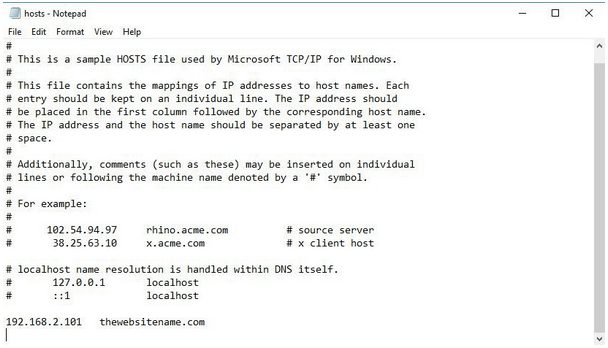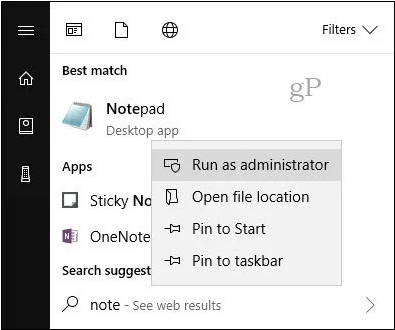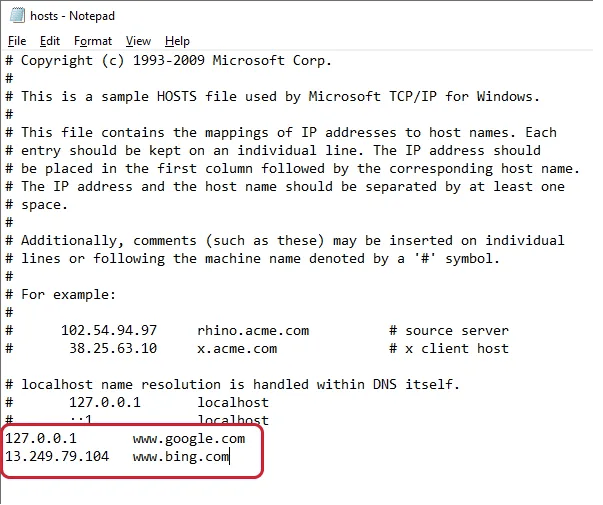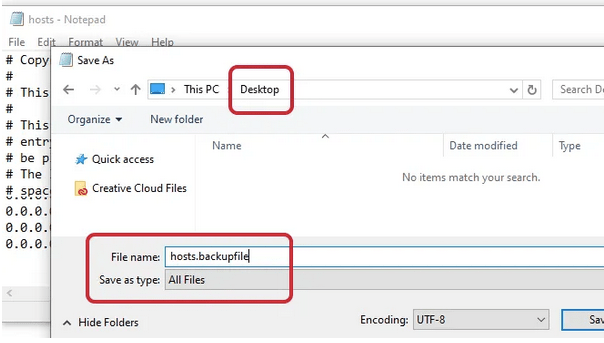Сърфирането в интернет е неразделна част от нашия начин на живот. В момента, в който интернет спре да работи, се усеща, че целият ни свят се е разпаднал. За да коригирате проблеми, свързани с интернет на вашето устройство, може да бъдете посъветвани да редактирате хост файла на вашата система. Hosts File е част от самата операционна система; независимо дали използвате Windows, Mac или Linux, файлът hosts съществува.
Всеки път, когато хост файл се повреди, може да се сблъскате с някои трудности при достъп до Интернет . За да коригирате това, трябва да редактирате хост файла на вашата система, за да преодолеете проблема. Друга причина повечето от нас да редактират хост файлове е да блокираме определени уебсайтове. Много администратори на работното място редактират хост файла, за да блокират достъпа до уебсайтове като YouTube, Facebook и Instagram, за да забранят на служителите си да имат достъп до него през работно време.
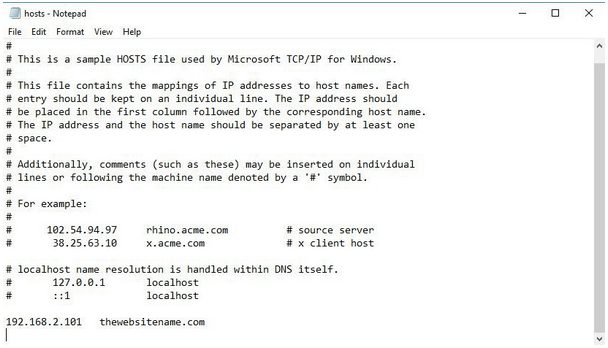
Източник на изображението: Medium
Искате ли да научите как да редактирате хост файл? В тази публикация разгледахме подробна информация за това какво е хост файл, как да редактирате хост файла в Windows, защо е необходим и всичко останало, което знаете по тази тема.
Да започваме.
Прочетете също: Как да редактирате Hosts файла на Mac.
Какво представляват Hosts File?
Host файловете са част от операционната система; те обикновено са системни файлове, които съпоставят имената на хостове с IP адреси. IP адресите са малко трудни за запомняне, а не имената на уебсайтове като Facebook, Google или YouTube, които са много по-лесни за запомняне в сравнение. И така, хост файлът съхранява информация, която съпоставя сложни IP адреси в по-прости удобни за човека имена на хостове.
Хост файл в Windows се съхранява на следното място:
C:/Windows/System32/Драйвери/Etc/Hosts
Как да редактирате Hosts файла на Windows 10?
Следвайте тези бързи стъпки, за да редактирате файла hosts на компютър или лаптоп с Windows.
Стартирайте лентата за търсене в менюто "Старт", въведете "Бележник", щракнете с десния бутон върху опцията и след това изберете "Изпълни като администратор".
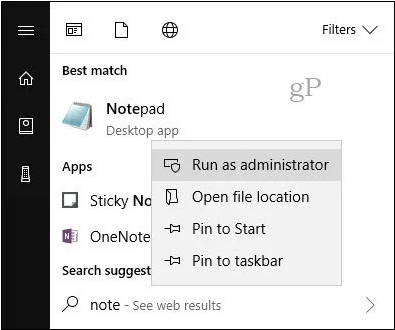
В прозореца на Notepad докоснете File>Open.
Придвижете се до следното местоположение: C:/Windows/System32/Drivers/Etc/Hosts
След като документите на хост файла се заредят, можете лесно да го редактирате от своя страна.
За да редактирате хост файла, първо ще трябва да споменете IP адрес, последван от име на уебсайт. Ето кратък пример:
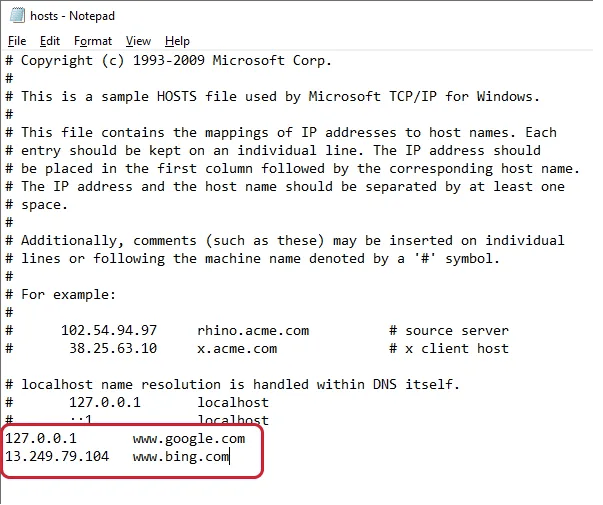
Източник на изображението: Help Desk
Ако искате да блокирате достъпа на определени уебсайтове във вашата система, можете просто да въведете невалиден IP адрес до име на уебсайт.
Например:
0.0.0.0 www.youtube.com
Това ще блокира YouTube на вашия компютър. Можете да изберете всяко име на уебсайт и след това да въведете невалиден IP адрес, за да блокирате достъпа му.
И да, след като приключите. Не забравяйте да запазите файла, за да съхраните последните промени, които сте направили, за да редактирате файла на хостовете на Windows. За да запазите редактирания хост файл, следвайте тези стъпки.
Натиснете бутона „Запазване като“. Въведете името на файла като “Hostfile.backupfile” и след това го запазете на работния плот.
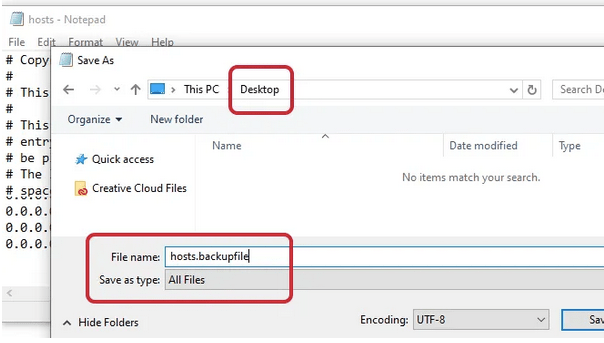
Върнете се към работния плот, щракнете с десния бутон върху файла и изберете „Преименуване“. Премахнете суфикса „.backupfile“ от името на файла.
Копирайте файла и след това отидете до мястото, където е бил съхранен оригиналния хост файл.
C:/Windows/System32/Драйвери/Etc
След като стигнете до папката ETC, поставете новия хост файл (който наскоро редактирахте) на това място.
Системата ви ще изскача известие, което ви пита дали искате да замените съдържанието на стария файл с новото. Изберете опцията „Замяна на файла в местоназначението“, за да продължите.
Това е, момчета!
Изтеглете Advanced System Optimizer!
Вашият компютър с Windows има ли проблеми напоследък? Раздразнени ли сте от бавната и бавна реакция на вашата система? Може да имаме решение за фина настройка на производителността на вашия компютър. Изтеглете инструмента Advanced System Optimizer, за да подобрите производителността на вашия компютър. Този изискан инструмент върши различни задачи, за да се грижи за здравето на вашата система.
Advanced System Optimizer може да бъде един от най-добрите помощни инструменти за незабавно оптимизиране на производителността на вашия компютър и освобождаване на значително количество място за съхранение . Изтеглете днес!